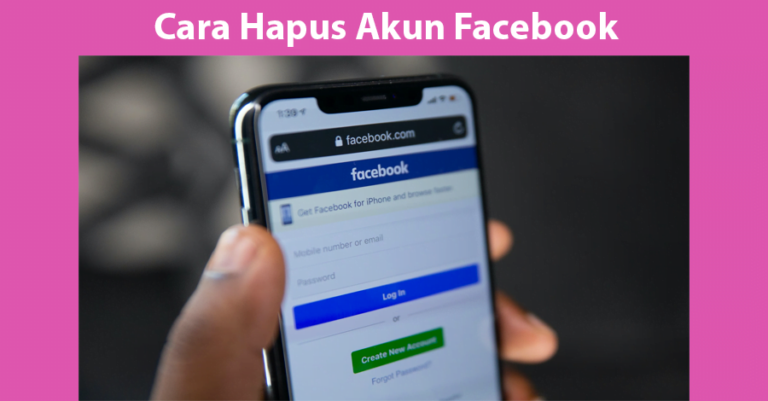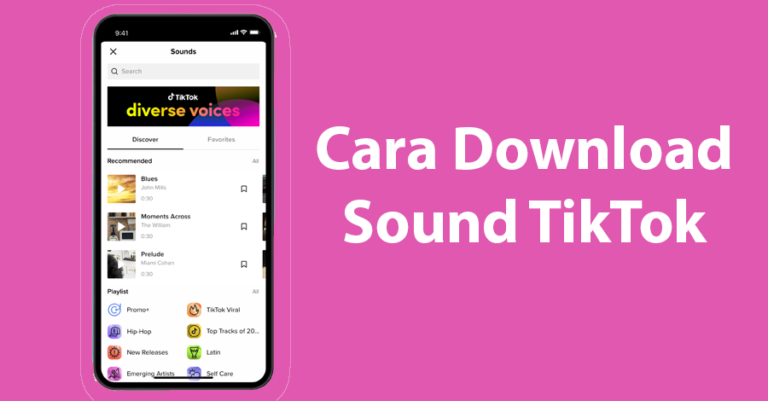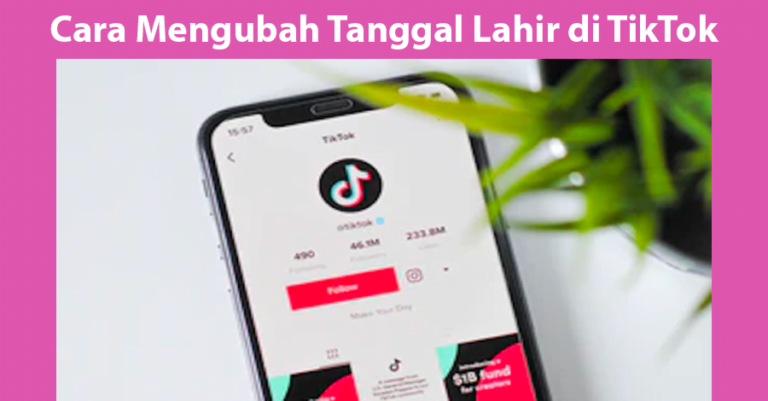Ada banyak konten video di Facebook yang menarik untuk ditonton. Karena menarik, Anda mungkin ingin mendownload kemudian membagikannya kepada orang lain. Mari simak cara download video di Facebook yang akan disampaikan berikut ini.
Anda tentu sudah tahu bahwa Facebook tidak memberikan menu atau tombol khusus untuk menyimpan video ke perangkat yang dipakai penggunanya. Oleh karena itu, diperlukan tools tambahan berupa website maupun aplikasi.
Cara Download Video di Facebook
Anda membutuhkan link atau URL dari video untuk bisa mendownloadnya. Oleh sebab itu, Anda perlu memahami cara mendapatkan linknya:
- Temukan video yang menarik terlebih dahulu.
- Selanjutnya klik titik 3 di kanan atas untuk menampilkan opsi.
- Pilih opsi Copy Link.
- Link akan disimpan di clipboard.
Kalau sudah mendapatkan link dengan cara di atas, silakan simak beberapa alternatif mendownload video Facebook berikut.
1. Situs FDown
Opsi yang pertama, Anda bisa mendownload melalui situs FDown. Situs ini memang dikembangkan untuk membantu pengguna mendapatkan video Facebook. Langsung saja, simak cara menggunakannya.
- Buka browser, kemudian ketik alamat fdown.net dan tekan enter.
- Berikutnya paste link pada kolom yang tersedia.
- Klik Download.
- Pilih kualitas video dan proses download pun akan segera berlangsung.
2. Situs Getfvid
Konsep dari situs satu ini sama dengan FDown, pengguna hanya perlu submit link video Facebook. Kemudian Getfvid akan memberikan link untuk mendownload dan menyimpannya di perangkat. Ini dia langkah-langkah menggunakannya.
- Kunjungi alamat getfvid.com di browser.
- Kalau sudah terbuka, Anda bisa langsung paste link video tadi pada bagian “Enter Facebook Video URL”
- Klik Download atau tekan enter.
- Link download akan ditampilkan dan Anda dapat mengekliknya.
3. Situs Downloadvideosfrom
Cara download video di Facebook selanjutnya adalah menggunakan situs Downloadvideosfrom. Berikut ini adalah langkah-langkah menggunakan situs tersebut untuk menyimpan video Facebook ke memori HP atau PC.
- Buka web browser apa saja, kemudian kunjungi alamat berikut ini https://www.downloadvideosfrom.com/id/.
- Paste link yang sudah diperoleh dari Facebook tadi pada text box yang tersedia di halaman utama web tersebut.
- Anda bisa memilih untuk download video berkualitas biasa dengan klik tombol Unduh MP4.
- Untuk mendapatkan kualitas video yang lebih baik, klik Unduh MP4 HD.
4. Situs Savefrom
Situs Savefrom sudah dikenal sejak lama karena membantu penggunanya untuk mendownload video dari banyak platform. Mulai dari Youtube, Instagram, dan Facebook tentu saja. Silakan simak tutorial di bawah ini untuk download video Facebook dari Savefrom.
- Kunjungi alamat https://en.savefrom.net/ menggunakan aplikasi browser seperti Google Chrome.
- Kemudian paste link video Facebook pada tempat yang tersedia di halaman Savefrom.
- Link download akan langsung ditampilkan di bawah text box tersebut.
- Klik tombol Download untuk mulai menyimpan video tersebut.
5. Aplikasi FastVid
Selain menggunakan situs downloader seperti yang sudah dijelaskan di atas, Anda juga memiliki opsi untuk menggunakan aplikasi. Salah satunya adalah FastVid.
Aplikasi downloader yang satu ini tidak hanya bisa dipakai untuk mendownload video Facebook. Anda juga bisa memakainya untuk platform lainnya seperti Instagram atau Twitter. Silakan simak tutorial berikut ini untuk memakai FastVid.
- Pertama, Anda perlu mendownload aplikasi FastVid melalui link berikut https://play.google.com/store/apps/details?id=fb.video.downloader.
- Kalau sudah selesai menginstall, buka aplikasinya dan paste link dari Facebook.
- Tunggu sesaat karena aplikasi tersebut akan generate videonya terlebih dahulu.
- Klik Download untuk menyimpannya.
Ada banyak cara download video di Facebook yang sudah dijelaskan. Anda bisa menggunakan aplikasi Android atau memakai situs web yang lebih simple.